Origin工作表中的颜色列
Origin 2021引入了具有HTML颜色代码的Color列类型。在列中输入的颜色代码将显示为单元格背景色。用户可以使用此类列构建颜色列表或调色板直接使用该列将颜色应用于绘图。
以下是一些用法示例:
从图像中提取颜色
通过对Origin 2021中的color列和Python进行改进,制作了内置的工作表模板,可以的从图像中提取HTML颜色。选择“文件:新建:工作簿...”菜单。然后在“系统模板”选项卡上,选择“图像颜色”。
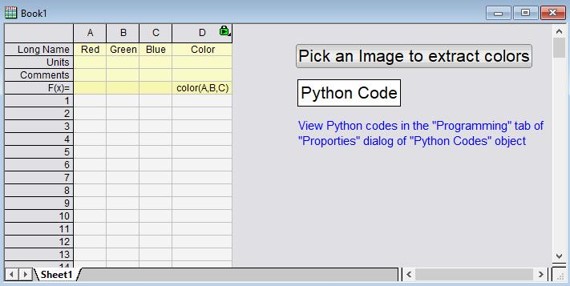
双击列D标题,可以看到列Format设置为Color。
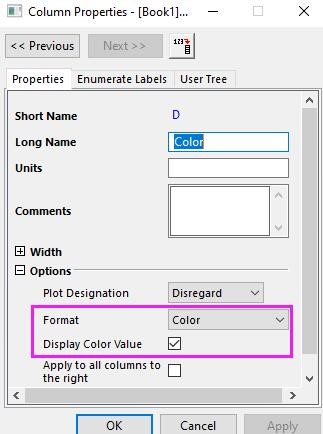
单击“选择图像以提取颜色”按钮。如果要求您安装extcolors Python软件包,请选择“是”进行安装。选择图像文件,R,G,B和HTML颜色将被提取到A-D列中。
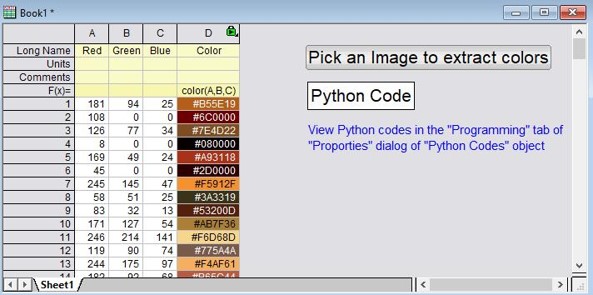
需单击D列标题,就会显示迷你工具栏。单击保存按钮以保存颜色以备将来使用。根据列中颜色的数量,系统将提示您另存为颜色增量列表或调色板。
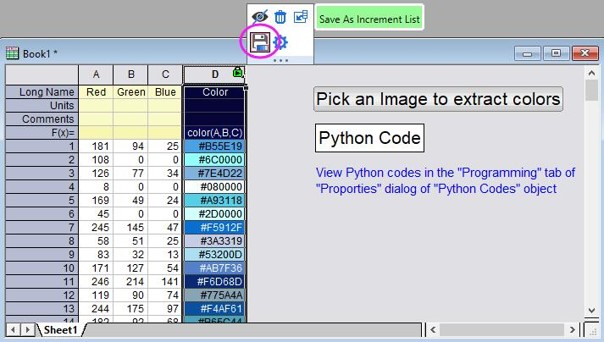
保存后,您可以像使用颜色增量列表和调色板使用它们。
注意:
-
您可以删除或右键单击颜色列,然后在保存颜色之前选择“工作表:升序”或“降序”等。
-
系统变量@MPS(默认值=25)控制保存行为。如果颜色列中有25种或以多颜色,则这些颜色将另存为User Files\Palettes\文件夹下的调色板文件(* .pal)。如果24种以下的颜色,则这些颜色将另存为User Files\Themes\Graph\文件夹下的颜色增量列表文件(* .oth)。
-
按ALT键并双击“Python代码”以查看提取颜色的Python代码。
-
按ALT键,然后单击“选择图像以提取颜色”按钮,以查看如何制作按钮并调用Python代码。
自定义颜色列表
绘制数据后,用户可以单击该图,然后使用“迷你工具栏”上的颜色按钮按“颜色”列设置图颜色。
例如,在此示例中,将列C添加为“颜色”列。输入html代码。
将颜色设置为“按点”,然后选项RGB:Col(C)以将C列中的HTML颜色应用于数据点。
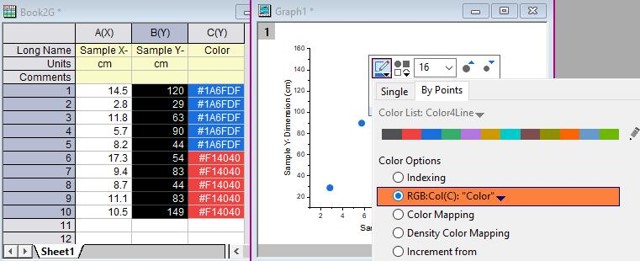
如果您不知道HTML颜色代码,则可以单击“颜色”单元格,然后使用“迷你工具栏”上的“编辑颜色值”下拉列表来选择颜色或创建新颜色。
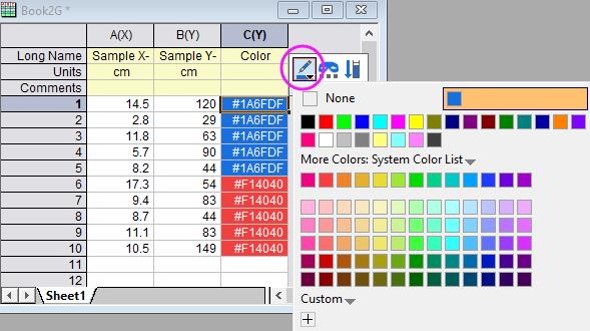
-
2023-12-06
Pipe Flow Expert 中文快速入门指南:精通管道设计与流体动力学
深入了解PipeFlowExpert中文快速入门指南,掌握管道设计和流体动力学的基础知识。本指南涵盖了绘图界面的使用技巧、单位转换(公制或英制)、储罐和流体源的应用,以及连接点或节点的设置。详细介绍流量需求的计算方法、管道流向的分析技巧,以及如何设计开放式和封闭式管道系统。学习如何有效预防管道回流,以及如何选择和使用管道图门、管件、控制阀和喷头。此外,本指南还提供泵型号的选择指导和负流量泵的使用方法,旨在帮助初学者和行业人员提高在管道系统设计和分析中的技能和效率。
查看详情 >
-
2023-09-06
REFPROP正版软件基本操作指南
这份REFPROP正版软件基本使用方法指南详细介绍了从启动软件到查询流体物性的步骤。您将了解如何选择流体、查询指定点的物性、查询饱和状态的物性以及创建物性图表。无论您是初学者还是专家,这个指南都将帮助您轻松掌握REFPROP软件的操作技巧。
查看详情 >
-
2024-01-10
正式发布:图形可视化和数据分析软件Origin2024新版本
图形可视化和数据分析软件Origin 2024版本已正式发布,本文将介绍Origin2024版本新功能特点。
查看详情 >





